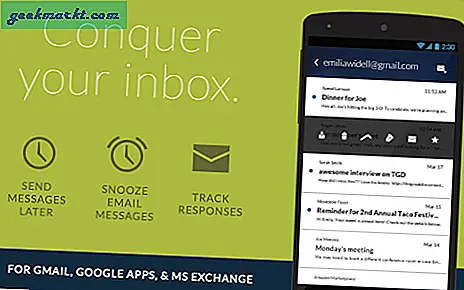I ett hav av appar för grafisk design, Canva sticker ut med stolthet med innovativa funktioner, dra och släpp-redigerare, tusentals rika mallar och mer. Den flera miljarder australiensiska uppstarten skakar designindustrin med tankeväckande tillägg och sömlösa delningsfunktioner. Ett av de bästa Canva-verktygen är att göra bakgrunden transparent när du exporterar designen. Läs vidare för att lära dig hur man gör bakgrunden till en bild transparent i Canva-appen.
Gör bakgrunden transparent i Canva
Ett professionellt grafiskt designverktyg som Canva låter dig använda text, foton, lager och grafiska element ovanpå varandra för en sammanhängande design.
Att lägga dessa element fungerar bara när du använder en transparent bakgrund, till att börja med. Nu behöver du inte vara en professionell designer eller Canva-kraftanvändare för att använda transparenta bakgrunder i appen. Om du har valt Canva Premium-prisnivå kan du enkelt skapa en transparent bakgrund i Canva.
Varför skulle du behöva en grafik för att ha en transparent bakgrund
När du lagrar bilder måste du ha en transparent bakgrund. Oavsett om du lägger till en vattenstämpel i dina bilder, skapar grafik för sociala medier eller utformar utskriftsmaterial för din marknadsföringsplan, kan en bild med en transparent bakgrund läggas i lager för att skapa iögonfallande, professionellt utseende.
Hur Gör bakgrunden transparent i Canva
I exemplet nedan skapar vi en design från grunden och du ser hur stor skillnad en transparent bakgrund kan göra för den slutliga bilden.
1. Öppna Canva-hemsidan.
2. Logga in med dina kontouppgifter eller skapa ett konto snabbt med hjälp av Google eller Facebook-autentiseringsuppgifter.
3. Skapa en ny logotypdesign från grunden. I exemplet nedan gör jag en anpassning TechList logotyp med TL initialer.
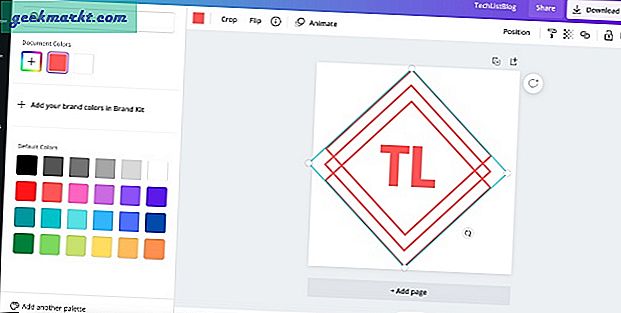
4. Jag har använt fyrkantiga element och försökt skapa en exempellogotyp för inlägget.
5. För nuvarande ändamål håller jag orange som logotypens huvudfärg.
6. Efter att ha slutfört designen, när jag trycker på nedladdningsknappen i det övre högra hörnet, har jag möjlighet att använda den transparenta bakgrunden.
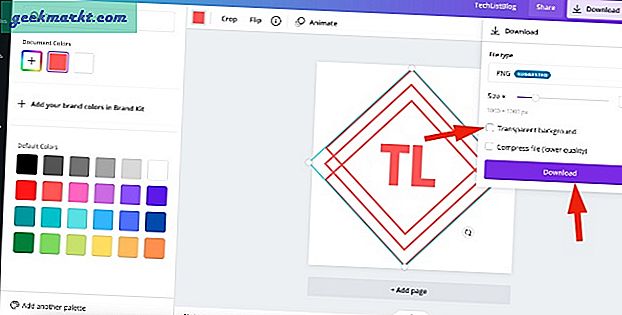
7. För demonstrationen har jag laddat ner den skapade logotypen med och utan transparent bakgrund.
Öppna nu båda bilderna från filhanteringsmenyn så ser du en bild med en ful vit bakgrund och en annan med en transparent bakgrund som du enkelt kan använda i andra designprojekt.
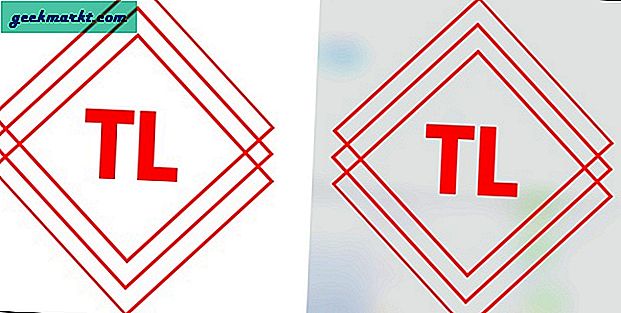
Hur Ta bort bakgrunden från Canva
Låt oss säga att jag bara har en text- eller logotypbild med vit eller annan färgbakgrund. Nu kan jag inte använda den i någon affisch eftersom den inte ser bra ut. Så istället för att lita på verktyg från tredje part för att ta bort bakgrunden kan du ta bort den från Canva själv.
Ja, du hörde det rätt. Canva har ett inbyggt verktyg för borttagning av bakgrund som hjälper dig att göra relevanta ändringar utan att lämna webbappen. Låt mig utarbeta med den nedladdade logotypen.
1. Öppna Canva-hemsidan och börja skapa en affisch eller design.
2. I exemplet nedan skapar jag en blogginläggsfunktionsbild för en fiktiv TechList-webbplats.
3. Nu vill jag lägga till personlig branding med TL-logotypen som vi har skapat.
4. Gå till Uppladdningar från vänster sidofält och ladda upp bilden med vit bakgrund.
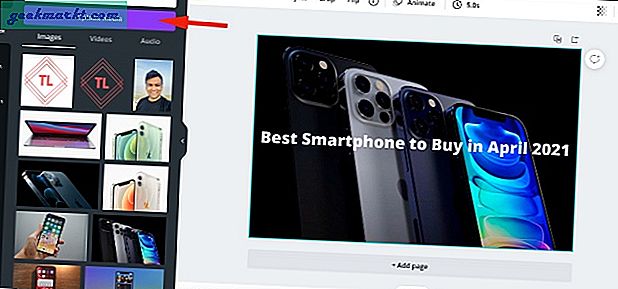
5. Nu när du försöker lägga till den på affischen kommer den att se ful ut och på sin plats.
6. Välj bilden och klicka på Effekter i den övre menyraden.
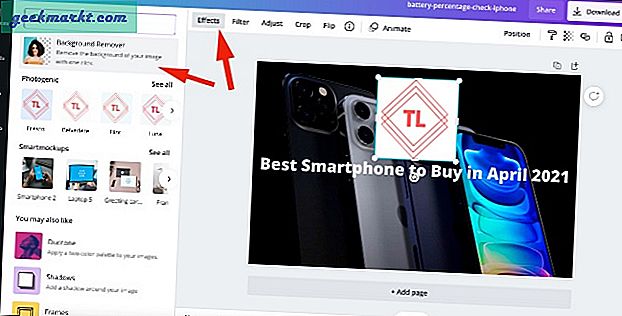
7. Välj Bakgrundsborttagare, ge det en minut så får du en ren logotyp att använda.
8. Klicka på Genomskinlighet i övre högra hörnet och som standard är den inställd på 100.
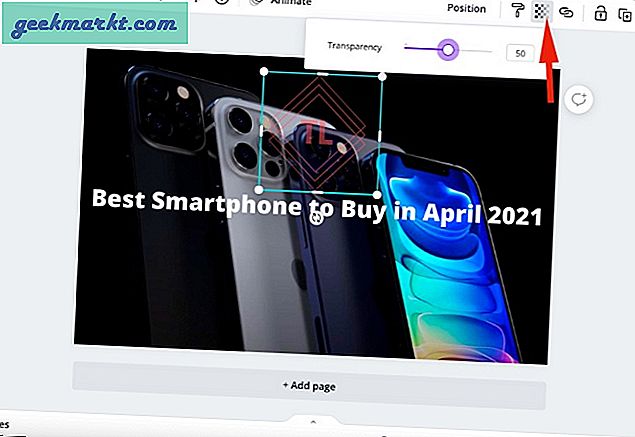
9. Använd skjutreglaget och lek med logotypens genomskinlighet tills du är nöjd.
Det är allt. Implementera logotypen så är du redo att ladda ner affischen från Canva.
Wrap Up: Att göra bakgrunden transparent i Canva
Canva är ett utmärkt verktyg för grafisk design. Användargränssnittet är lätt att navigera och funktioner är lättare att hitta och använda. Den är tillgänglig för både Android- och iOS-plattformar och som en webbapp. Det finns inga stationära appar eftersom Canva, som Figma, har tagit ett webb-första tillvägagångssätt. Fortsätt, prova och utforska de oändliga möjligheterna att skapa affischer, CV och infografik.